Excel饼图完整指南(步骤详解)
使用Excel制作饼图并不复杂,只需准备好两列数据(类别和数值),选中数据后点击「插入」→ 「图表」 → 「饼图」,Excel就会自动生成一个基础饼图。
接下来我会通过案例教你如何在Excel中画一个饼图,从数据准备、插入图表到设置标签和颜色,我还会帮你你指出画饼图最常见的错误。读完后,你不仅能学会如何在Excel中做饼图,还能让你的图表更专业、更易读。
准备数据
在Excel里画饼图之前,第一步就是把数据准备好。饼图的数据结构其实很简单,一般只需要两列:第一列写类别,第二列写对应的数值(这一列必须是数字,不然 Excel没法算)。
举个例子,如果我们要做一个水果销量的饼图,可以这样写:
| 水果 | 销量 |
|---|---|
| 苹果 | 50 |
| 香蕉 | 30 |
| 橙子 | 20 |
这样一来,Excel就能根据「苹果、香蕉、橙子」的销量,自动算出它们在整个圆里各自占多少比例。
这里有两个小提醒:
- 第一,行数别太多。 因为一行数据就是饼图里的一个扇面,类别太多的话,饼图看上去会非常拥挤,不好读。
- 第二,数值的单位要统一。 比如有的写成“人数”,有的写成“万元”,混在一起就没办法画饼图了。
把这两点做好,你的数据基本上就可以直接用来生成饼图了。
在Excel中插入饼图
数据准备好以后,接下来就是把它变成一张饼图。大致可以分为几步:
选中数据区域
先用鼠标把刚才准备好的两列数据(类别+数值)选中。比如「水果」和「销量」这一整块。找到插入菜单
在Excel顶部的功能区里,点击【插入】,然后在「图表」区域就能看到饼图的图标。选择饼图样式
点击饼图的下拉菜单,会看到不同的样式:普通饼图、三维饼图、环形图等。这里我们直接选择「二维饼图」,最清晰、最直观。生成基础饼图
选好之后,Excel会立刻生成一张饼图并插在工作表里,并且已经可以看到各个扇面所占的比例了。
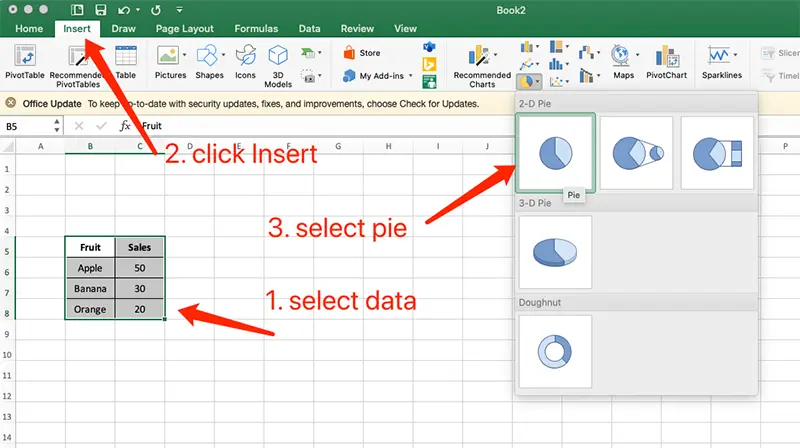

自定义饼图样式
生成饼图只是第一步,想让图表真正清晰、专业,还需要对样式做一些调整。这里既包括一些基础美化操作,也有稍微进阶一点的小技巧。
1. 修改标题
Excel会默认给饼图设置一个标题,但通常没有任何意义。建议直接改成和内容相关的,比如「水果销量占比」,让人一眼就能明白图表展示的是什么,双击标题就可以直接修改。
2. 添加数据标签
饼图的核心价值是「展示比例」,但如果没有标签,读者只能凭感觉去估计。
在饼图上右键,在弹出的菜单中选择「添加数据标签」,这样就可以显示数值或百分比。
3. 调整颜色
如果默认颜色相近,很容易让人分不清扇面。你可以为饼图选择一套颜色方案,先鼠标选中图表,然后在「图表设计」栏目下选择「改变颜色」,选择适合的颜色方案就可以啦。
4. 使用快速样式
Excel还内置了不少图表样式,比如阴影、立体效果、配色方案等。对新手来说,这些预设能快速让图表「看起来没那么普通」。不过也要注意,有些样式过于花哨,反而影响阅读。
5. 突出重点(爆炸饼图)
如果你想强调某一部分,比如「橘子销量最低」,可以把这一块扇面单独拉出来,这就是所谓的「爆炸饼图」。操作方法很简单,选中「橘子」所在的扇面,鼠标拖动这个扇面就可以了。
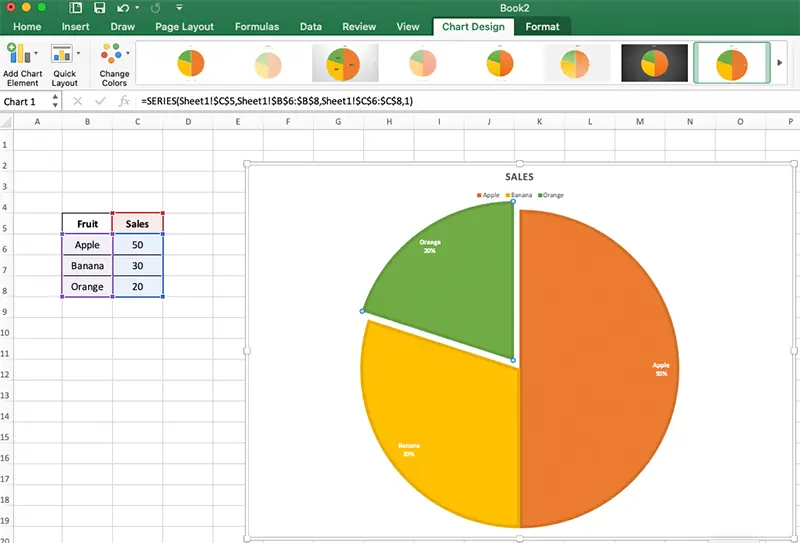
常见错误避免
虽然饼图很直观,但用得不对反而会让数据变得更难看懂。很多人在画饼图的时候都会踩几个常见的坑,你可以特别注意一下:
1. 扇面太多
饼图最怕的就是「切得太碎」。一张饼图上如果有十几个甚至几十个扇面,读者根本分不清哪个大哪个小。饼图适合展示10个以下的类别,超过这个数量就考虑用柱状图或折线图会更合适。
2. 颜色相近
如果不同扇面用了差不多的颜色,比如浅蓝和浅绿,放在一起很难区分。尤其是饼图面积本来就小,颜色一模糊,信息就丢了。解决办法是:给每个类别分配对比度明显的颜色,或者用和类别相关的颜色(比如水果类:苹果红、香蕉黄)。
3. 数据标签过多
有的人习惯在饼图上同时显示数值和百分比,结果就是每个扇面都挤满了字,看起来乱糟糟的。其实只要显示百分比就够了,必要时可以在旁边配合图例。
4. 滥用3D效果
三维饼图看上去很炫,但由于透视关系,很容易让人误判比例。比如前面的扇面会显得更大,后面的会缩小。除非你只是做个展示效果,否则不建议用3D。
5. 数据单位不统一
有时数据表里会混合不同的单位,比如一部分是「人数」,一部分是「金额」。这种情况下画出来的饼图没有任何参考意义。记住:饼图的数据必须是 同一个整体的可加总数值。
Excel之外:更高效的在线饼图工具
Excel虽然能画饼图,但更多还是偏向数据处理。真正用在展示场景时,你可能会觉得它有些笨重:样式需要手动调,导出的图片容易模糊,而且图表通常是静态的。
如果你想更快更省心,可以试试EveChart。它的定位不是替代Excel,而是补充,EveChart可以帮你把数据以更专业的方式呈现出来:
- 上传Excel或CSV文件即可生成饼图,不需要复杂设置
- 默认主题简洁美观,图表看上去更专业
- 支持鼠标悬停查看数值、点击扇面高亮,图表不仅是图片,而是可以交互的
- 一键导出高清PNG/SVG,放进PPT或打印也不会失真
- 生成链接即可分享,还能通过iframe嵌入网页
Excel适合做数据分析,而EveChart适合在对外展示时让图表更直观、更专业。
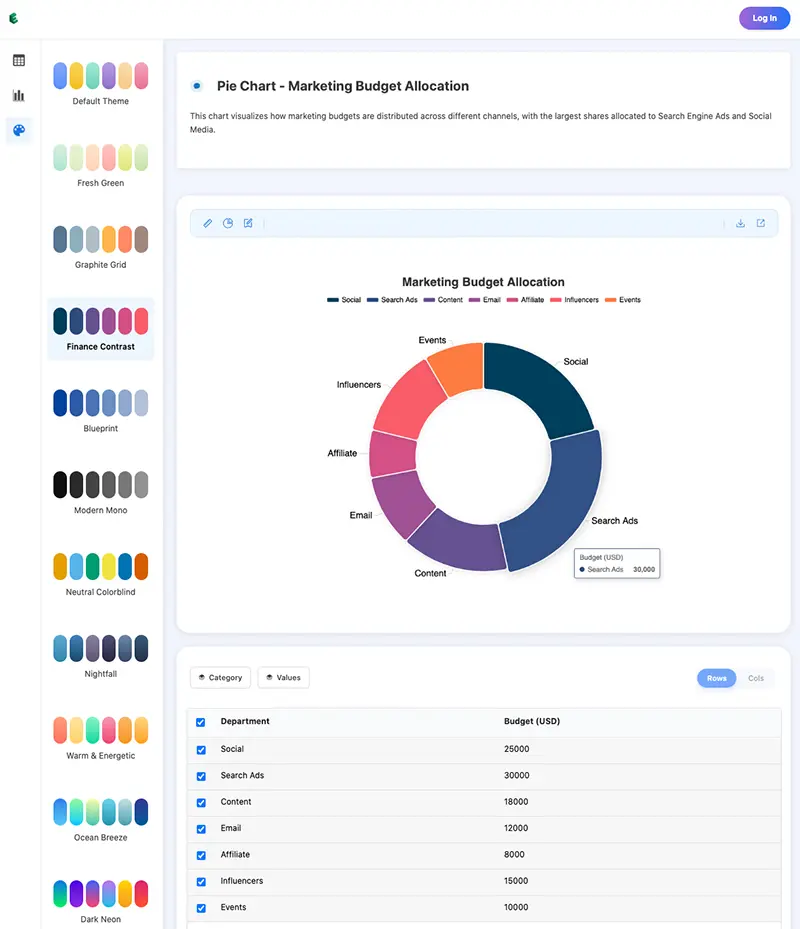
 我的账户
我的账户 我的图表
我的图表 退出登录
退出登录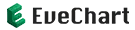






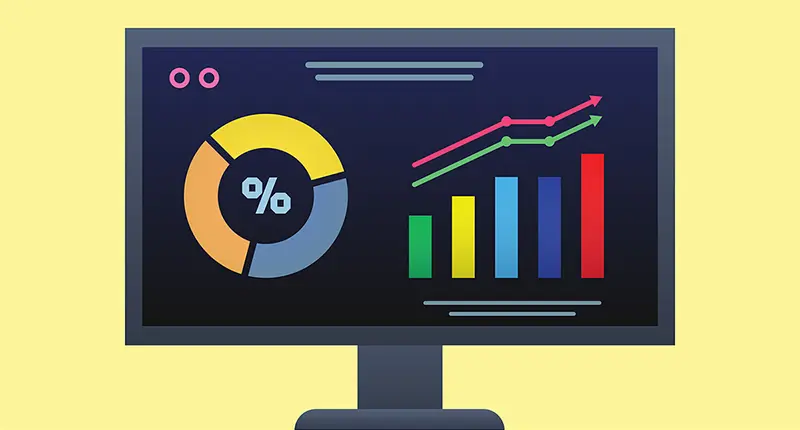
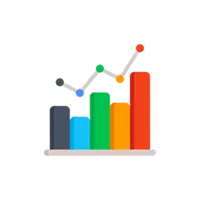
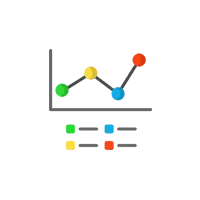
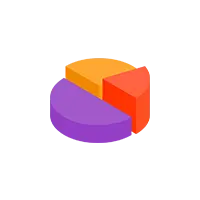
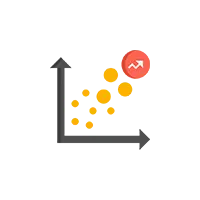
 简体
简体